Bài 22: Carousel trong Bootstrap 5
Carousel trong Bootstrap 5 là một plugin được dùng để duyệt các phần tử như slide, ảnh… Dưới đây là cách dùng Carousel trong Bootstrap 5.
Carousel / Slideshow trong Bootstrap 5
Carousel trong Bootstrap 5 là một slideshow chạy qua một loạt ảnh hoặc nhân tố khác.
Cách tạo carousel trong Bootstrap 5
Code mẫu sau hiện cách tạo một slideshow cơ bản với các chỉ báo và điều khiển:
<!-- Carousel -->
<div id="demo" class="carousel slide" data-bs-ride="carousel">
<!-- Indicators/dots -->
<div class="carousel-indicators">
<button type="button" data-bs-target="#demo" data-bs-slide-to="0" class="active"></button>
<button type="button" data-bs-target="#demo" data-bs-slide-to="1"></button>
<button type="button" data-bs-target="#demo" data-bs-slide-to="2"></button>
</div>
<!-- The slideshow/carousel -->
<div class="carousel-inner">
<div class="carousel-item active">
<img src="la.jpg" alt="Los Angeles" class="d-block w-100">
</div>
<div class="carousel-item">
<img src="chicago.jpg" alt="Chicago" class="d-block w-100">
</div>
<div class="carousel-item">
<img src="ny.jpg" alt="New York" class="d-block w-100">
</div>
</div>
<!-- Left and right controls/icons -->
<button class="carousel-control-prev" type="button" data-bs-target="#demo" data-bs-slide="prev">
<span class="carousel-control-prev-icon"></span>
</button>
<button class="carousel-control-next" type="button" data-bs-target="#demo" data-bs-slide="next">
<span class="carousel-control-next-icon"></span>
</button>
</div>Giải thích chi tiết:
| Class | Mô tả |
|---|---|
.carousel | Tạo một carousel |
.carousel-indicators | Thêm chỉ báo cho carousel. Chúng là những chấm nhỏ nằm ở phía dưới của slide (cho bạn biết số lượng slide có trong carousel và hiện đang xem slide nào.) |
.carousel-inner | Thêm slide vào carousel |
.carousel-item | Nội dung của từng slide |
.carousel-control-prev | Thêm nút xem lại slide trước đó vào carousel, cho phép người dùng quay lại slide vừa xem |
.carousel-control-next | Thêm nút bên phải hay tiếp theo vào carousel, cho phép người dùng chuyển tiếp giữa các slide |
.carousel-control-prev-icon | Được dùng cùng với .carousel-control-prev để tạo một nút bấm trước đó. |
.carousel-control-next-icon | Được dùng với .carousel-control-next để tạo nút bấm tiếp theo. |
.slide | Thêm chuyển tiếp CSS và hiệu ứng động khi chuyển tiếp giữa các mục. Loại bỏ class này nếu bạn không muốn hiệu ứng đó. |
Thêm chú thích vào slide
Thêm thành phần vào bên trong <div class="carousel-caption"> với từng <div class="carousel-item"> để tạo một chú thích cho từng slide:
Code mẫu:
<div class="carousel-item">
<img src="la.jpg" alt="Los Angeles">
<div class="carousel-caption">
<h3>Los Angeles</h3>
<p>We had such a great time in LA!</p>
</div>
</div>Ví dụ:
<!DOCTYPE html>
<html lang="en">
<head>
<title>Bootstrap Example</title>
<meta charset="utf-8">
<meta name="viewport" content="width=device-width, initial-scale=1">
<link href="https://cdn.jsdelivr.net/npm/bootstrap@5.2.3/dist/css/bootstrap.min.css" rel="stylesheet">
<script src="https://cdn.jsdelivr.net/npm/bootstrap@5.2.3/dist/js/bootstrap.bundle.min.js"></script>
</head>
<body>
<!-- Carousel -->
<div id="demo" class="carousel slide" data-bs-ride="carousel">
<!-- Indicators/dots -->
<div class="carousel-indicators">
<button type="button" data-bs-target="#demo" data-bs-slide-to="0" class="active"></button>
<button type="button" data-bs-target="#demo" data-bs-slide-to="1"></button>
<button type="button" data-bs-target="#demo" data-bs-slide-to="2"></button>
</div>
<!-- The slideshow/carousel -->
<div class="carousel-inner">
<div class="carousel-item active">
<img src="la.jpg" alt="Los Angeles" class="d-block" style="width:100%">
<div class="carousel-caption">
<h3>Los Angeles</h3>
<p>We had such a great time in LA!</p>
</div>
</div>
<div class="carousel-item">
<img src="chicago.jpg" alt="Chicago" class="d-block" style="width:100%">
<div class="carousel-caption">
<h3>Chicago</h3>
<p>Thank you, Chicago!</p>
</div>
</div>
<div class="carousel-item">
<img src="ny.jpg" alt="New York" class="d-block" style="width:100%">
<div class="carousel-caption">
<h3>New York</h3>
<p>We love the Big Apple!</p>
</div>
</div>
</div>
<!-- Left and right controls/icons -->
<button class="carousel-control-prev" type="button" data-bs-target="#demo" data-bs-slide="prev">
<span class="carousel-control-prev-icon"></span>
</button>
<button class="carousel-control-next" type="button" data-bs-target="#demo" data-bs-slide="next">
<span class="carousel-control-next-icon"></span>
</button>
</div>
<div class="container-fluid mt-3">
<h3>Ví dụ về tạo slide trong Bootstrap 5</h3>
</div>
</body>
</html>
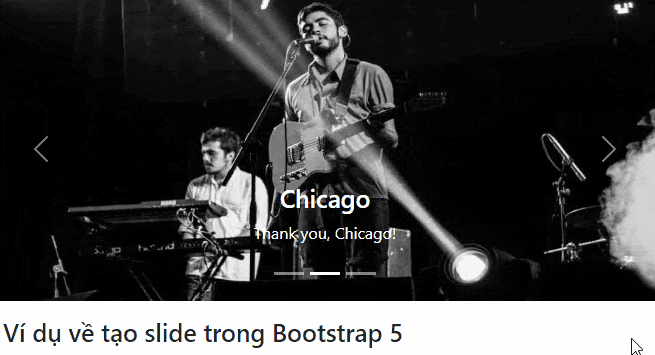
Như bạn thấy, cách tạo slide hay dùng carousel để tạo slide trình chiếu rất dễ. Bạn chỉ cần áp dụng code kể trên và thay nội dung cùng hình mong muốn cho web. Hi vọng bài viết hữu ích với các bạn.
Bạn nên đọc
-

Bài 21: Navbar trong Bootstrap 5
-

Bài 10: Button trong Bootstrap 5
-

Bài 1: Bootstrap 5 là gì? Bắt đầu như thế nào?
-

Bài 17: Cards trong Bootstrap 5
-

Bài 2: Tìm hiểu về Container trong Bootstrap 5
-

Bài 7: Ảnh trong Bootstrap 5
-

Bài 19: Cách dùng Collapse trong Bootstrap 5
-

Bài 5: Màu sắc trong Bootstrap 5
-

Bài 18: Tạo menu xổ xuống trong Bootstrap 5
Theo Nghị định 147/2024/ND-CP, bạn cần xác thực tài khoản trước khi sử dụng tính năng này. Chúng tôi sẽ gửi mã xác thực qua SMS hoặc Zalo tới số điện thoại mà bạn nhập dưới đây:
Cũ vẫn chất
-

Stt về bạn thân, những câu nói hay về tình bạn
2 ngày 2 -

File XML là gì và cách mở nó như thế nào?
2 ngày -

Top 5 smartphone tốt nhất cho người lớn tuổi
2 ngày -

Hàm SUBTOTAL: Tính tổng giá trị danh sách đã lọc trong Excel
2 ngày -

Cách bấm dây mạng chuẩn chỉ với 3 bước
2 ngày 1 -

Cách lấy link video YouTube trên điện thoại, máy tính
2 ngày -

Cách đăng ký gói V90Z Viettel nhận 30GB
2 ngày -

Cách cài tiếng Việt cho Messenger trên điện thoại
2 ngày -

Cách xóa trang trắng trong Google Docs
2 ngày -

Những biệt danh hay cho bạn thân, đặt biệt danh cho bạn thân
2 ngày 53
 Công nghệ
Công nghệ  AI
AI  Windows
Windows  iPhone
iPhone  Android
Android  Học IT
Học IT  Download
Download  Tiện ích
Tiện ích  Khoa học
Khoa học  Game
Game  Làng CN
Làng CN  Ứng dụng
Ứng dụng 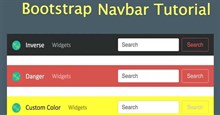
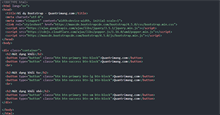

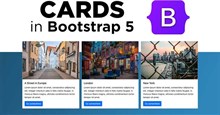


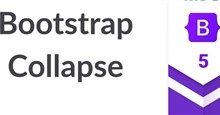
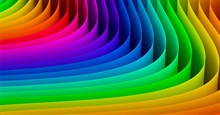
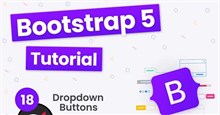
 Linux
Linux  Đồng hồ thông minh
Đồng hồ thông minh  macOS
macOS  Chụp ảnh - Quay phim
Chụp ảnh - Quay phim  Thủ thuật SEO
Thủ thuật SEO  Phần cứng
Phần cứng  Kiến thức cơ bản
Kiến thức cơ bản  Lập trình
Lập trình  Dịch vụ công trực tuyến
Dịch vụ công trực tuyến  Dịch vụ nhà mạng
Dịch vụ nhà mạng  Quiz công nghệ
Quiz công nghệ  Microsoft Word 2016
Microsoft Word 2016  Microsoft Word 2013
Microsoft Word 2013  Microsoft Word 2007
Microsoft Word 2007  Microsoft Excel 2019
Microsoft Excel 2019  Microsoft Excel 2016
Microsoft Excel 2016  Microsoft PowerPoint 2019
Microsoft PowerPoint 2019  Google Sheets
Google Sheets  Học Photoshop
Học Photoshop  Lập trình Scratch
Lập trình Scratch  Bootstrap
Bootstrap  Năng suất
Năng suất  Game - Trò chơi
Game - Trò chơi  Hệ thống
Hệ thống  Thiết kế & Đồ họa
Thiết kế & Đồ họa  Internet
Internet  Bảo mật, Antivirus
Bảo mật, Antivirus  Doanh nghiệp
Doanh nghiệp  Ảnh & Video
Ảnh & Video  Giải trí & Âm nhạc
Giải trí & Âm nhạc  Mạng xã hội
Mạng xã hội  Lập trình
Lập trình  Giáo dục - Học tập
Giáo dục - Học tập  Lối sống
Lối sống  Tài chính & Mua sắm
Tài chính & Mua sắm  AI Trí tuệ nhân tạo
AI Trí tuệ nhân tạo  ChatGPT
ChatGPT  Gemini
Gemini  Điện máy
Điện máy  Tivi
Tivi  Tủ lạnh
Tủ lạnh  Điều hòa
Điều hòa  Máy giặt
Máy giặt  Cuộc sống
Cuộc sống  TOP
TOP  Kỹ năng
Kỹ năng  Món ngon mỗi ngày
Món ngon mỗi ngày  Nuôi dạy con
Nuôi dạy con  Mẹo vặt
Mẹo vặt  Phim ảnh, Truyện
Phim ảnh, Truyện  Làm đẹp
Làm đẹp  DIY - Handmade
DIY - Handmade  Du lịch
Du lịch  Quà tặng
Quà tặng  Giải trí
Giải trí  Là gì?
Là gì?  Nhà đẹp
Nhà đẹp  Giáng sinh - Noel
Giáng sinh - Noel  Hướng dẫn
Hướng dẫn  Ô tô, Xe máy
Ô tô, Xe máy  Tấn công mạng
Tấn công mạng  Chuyện công nghệ
Chuyện công nghệ  Công nghệ mới
Công nghệ mới  Trí tuệ Thiên tài
Trí tuệ Thiên tài